So spielen Sie MKV-Filme und -Videos auf Play Station 4 ab
"Ich habe gerade ein PS4 als Geschenk bekommen und ich habe einige alte Filme in MKV gespeichert. Kann ich MKV auf PS4 abspielen? Wie kann ich das schaffen?"
PS4, die Abkürzung für Play Station 4, ist eine beliebte Videospielkonsole von Sony. Viele benutzen auch PS4, um Medien-Dateien abzuspielen. In diesem Artikel zeigen wir Ihnen, wie Sie MKV auf PS4 abspielen können.


Teil 1: Kann PS4 MKV abspielen?
Laut der offiziellen Website von SONY ist PS4 mit dem MKV-Format kompatibel. Einige Benutzer berichteten jedoch, dass PS4 MKV-Filme nicht erkannt oder nur Video oder Audio abgespielt wurde. Sie sind verwirrt, ob PS4 MKV abspielen kann.
Lassen Sie uns über das MKV-Format sprechen. Das ist ein Mediencontainer, der mehrere Video-, Audio- und Untertitel-Codecs enthält. PS4 kann MKV-Dateien unter einigen Voraussetzungen abspielen:
Visual: H.264/MPEG-4 AVC High Profile Level 4.2
Audio: MP3, AAC LC, AC-3
Nur wenn diese Voraussetzungen vorhanden sind, können Sie MKV auf PS4 abspielen.
Teil 2: MKV auf PS4 abspielen mit DivX Media Server
PS4 unterstützt sowohl Video- als auch USB-Laufwerk. Wenn Ihre Videodateien die Anforderungen erfüllen, können Sie MKV direkt auf PS4 abspielen. Hier verwenden wir DivX Media Server, um einen MKV-Film auf PS4 abzuspielen.
Schritt 1: Stellen Sie sicher, dass Sie DivX Media Player auf Ihrem Computer installiert haben. Öffnen Sie diese dieses Programm und klicken Sie auf das DivX Media Server-Symbol unten rechts. Klicken Sie auf Einstellungen -> Freigabe aktivieren.
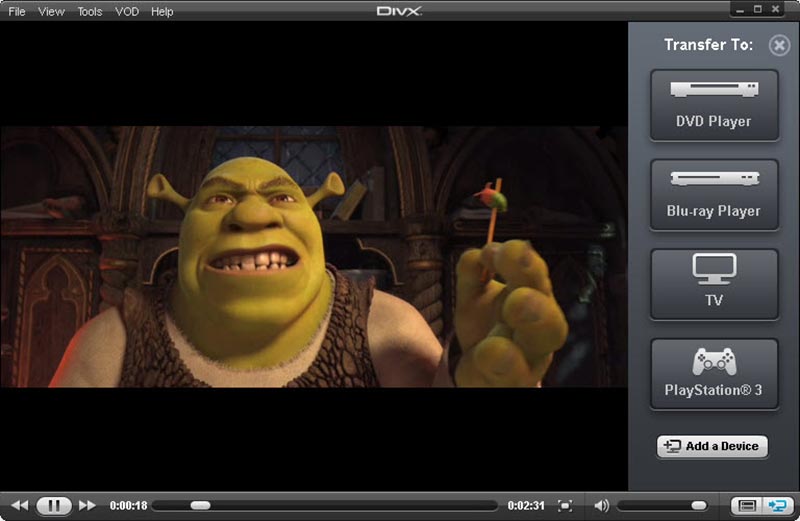
Schritt 2: Fügen Sie dann Videos zu dem DivX Media Server hinzu. Gehen Sie zum Ordner in den Einstellungen und klicken Sie auf Hinzufügen-Schaltfläche, um den Ordner hinzuzufügen, der MKV-Videos enthält.
Schritt 3: Verbinden Sie Ihren Computer und die PS4 mit demselben Netzwerk und installieren Sie Media Player auf der PS4. Sie können Media Player im PlayStation Store herunterladen.
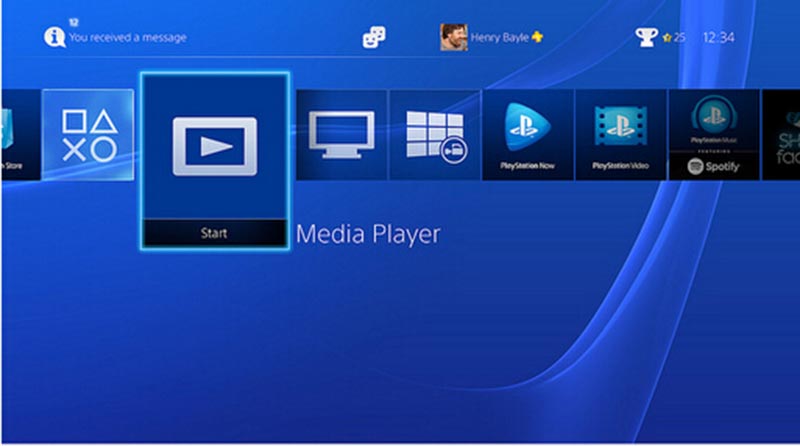
Schritt 4: Öffnen Sie Media Player und wählen Sie DivX Media Server aus der Liste aus. Dann gehen Sie zu Video. Klicken Sie auf die Registerkarte und wählen Sie das MKV-Video aus, das Sie ansehen möchten.
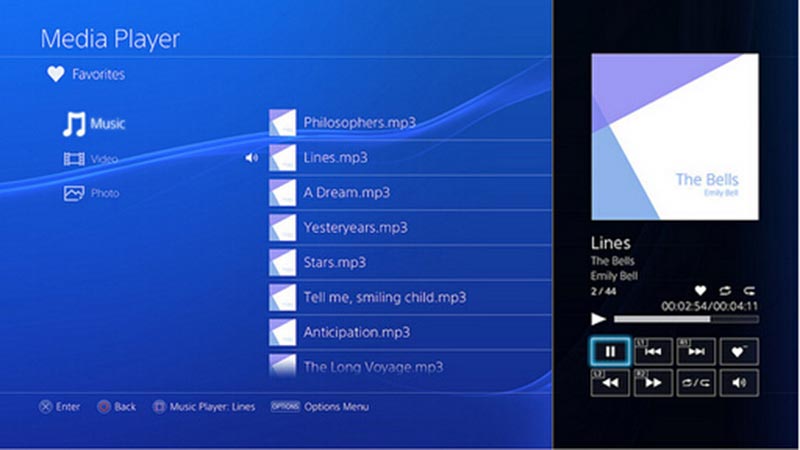
Schritt 5: Jetzt können Sie die MKV-Datei auf PS4 mit den Steuertasten abspielen, wie z.B. Abspielen, Pause, Stoppen usw.
Teil 3: MKV auf PS4 abspielen - 2 gute Alternativen
Wenn es nicht funktioniert, MKV direkt auf PS4 abzuspielen, können Sie MKV in ein PS4-kompatibles Format umwandeln, wie z.B. MP4. In diesem Teil zeigen wir Ihnen 2 Tools, mit denen Sie MKV für PS4 konvertieren können.
1. MKV für PS4 umwandeln mit Vidmore Video Converter
MKV ist ein verlustfreies Videoformat. Bei der Konvertierung von MKV für PS4 sind Sie möglicherweise besorgt über die Ausgabequalität. Deshalb empfehlen wir Ihnen Vidmore Video Converter, um MKV für PS4 verlustfrei umzuwandeln.
- MKV für PS4 mit einem Klick umwandeln
- Einstellungen nach Bedürfnis anpassen
- Originale Audio- und Videoqualität behalten
- Mehrere MKV-Dateien gleichzeitig konvertieren
- Viele Videobearbeitungswerkzeuge anbieten
Mit einem Wort ist Vidmore Video Converter das einfachste Tool, MKV-Filme für PS4 zu konvertieren.
So kann man MKV in PS4 umwandeln
Schritt 1: Installieren Sie Vidmore Video Converter auf Ihrem Computer. Starten Sie diese Software und klicken Sie auf Dateien hinzufügen, um die MKV-Dateien zu importieren.
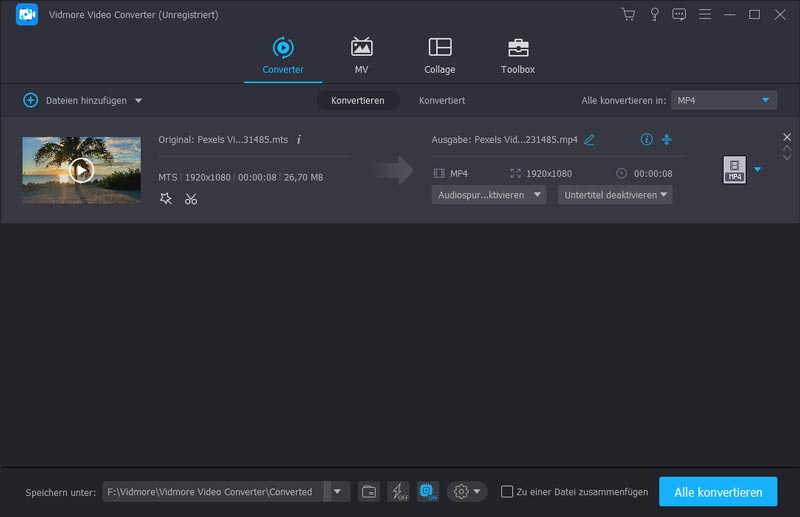
Schritt 2: Wenn Sie Ihre MKV-Datei bearbeiten möchten, klicken Si e auf Bearbeiten. Hier können Sie das MKV-Video drehen, zuschneiden, und mit Wasserzeichen bezeichnen.
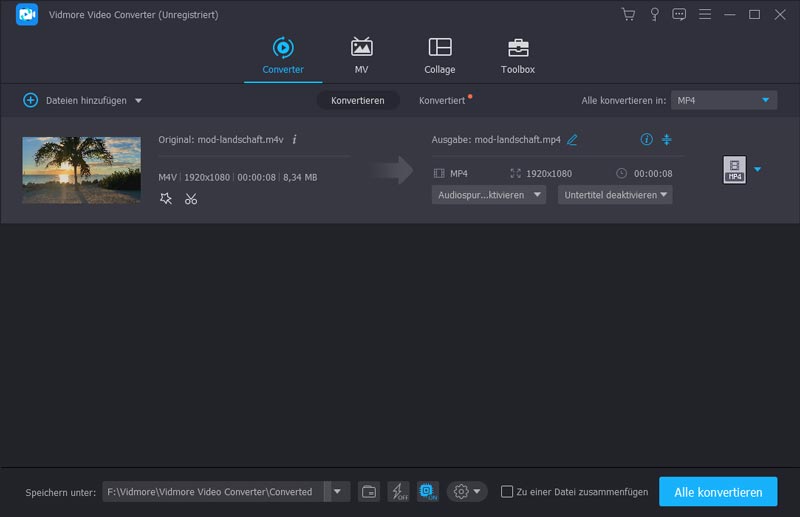
Schritt 3: Klicken Sie auf Alle konvertieren in und wählen Sie MP4 aus. Klicken Sie einmal auf Alle konvertieren, dann können Sie MKV in MP4 umwandeln und dann auf PS4 abspielen.
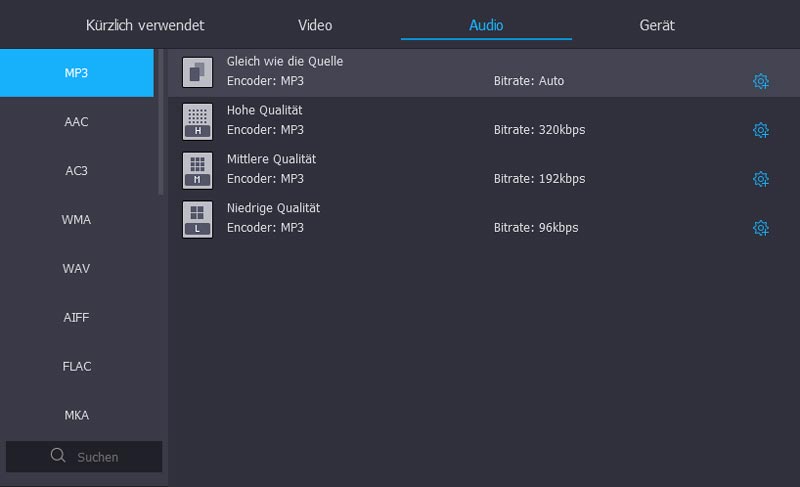
2. MKV für PS4 umwandeln mit Vidmore Free Video Converter
Wenn Sie keine Software auf Ihrem Computer installieren möchten, können Sie Vidmore Free Video Converter benutzen. Die Dateigröße wird nicht begrenzt. Darüber hinaus können Sie auch mehrere MKV-Dateien verarbeiten, ohne Software zu installieren.
Schritt 1: Besuchen Sie den Vidmore Free Video Converter. Klicken Sie auf Dateien hinzufügen, um den Launcher zu downloaden.
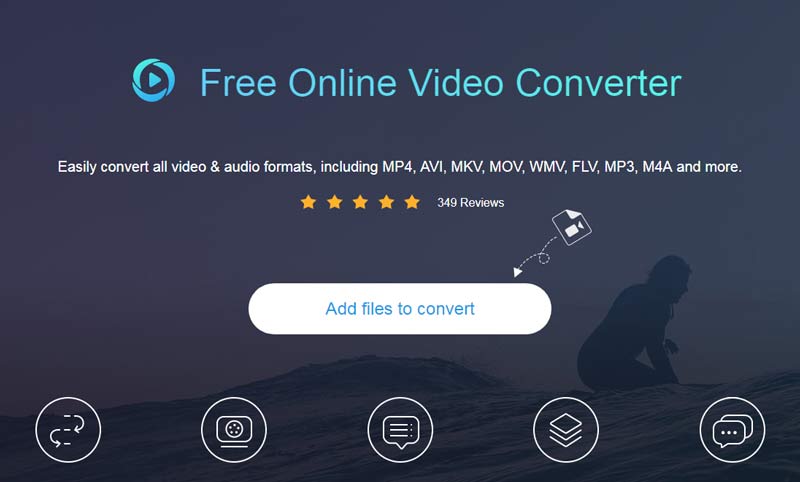
Schritt 2: Klicken Sie dann auf Dateien hinzufügen und fügen Sie die MKV-Dateien hinzu.
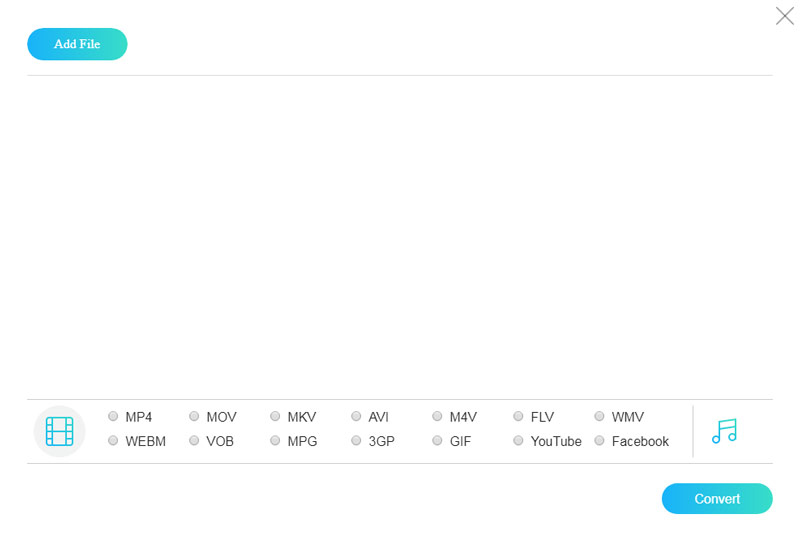
Schritt 3: Um die Bitrate und andere benutzerdefinierte Optionen zu ändern, klicken Sie auf das Zahnrad-Zeichen. Dann sehen Sie das Einstellungspopfenster. Klicken Sie nach den Einstellungen auf OK, um es zu bestätigen.
Schritt 4: Gehen Sie in der Launcher-Oberfläche zum unteren Bereich und wählen Sie MP4 oder andere von PS4 unterstützte Videoformate aus. Klicken Sie auf Konvertieren-Taste, um MKV für PS4 zu konvertieren.

Fazit
In diesem Artikel haben wir Ihnen gezeigt, wie Sie MKV auf PS4 abspielen können. Wenn Sie MKV nicht direkt auf PS4 abspielen können, empfehlen wir Ihnen, Vidmore Video Converter und Vidmore Free Video Converter zu benutzen. Dann können Sie MKV in PS4 kompatibles Format umwandeln und die konvertierte Datei auf PS4 abspielen.
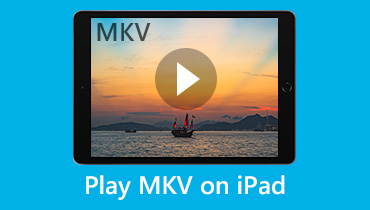 MKV auf iPad abspielen
MKV auf iPad abspielen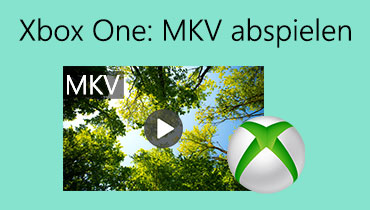 MKV auf Xbox One abspielen
MKV auf Xbox One abspielen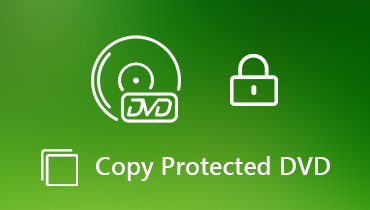 Geschützte DVD kopieren
Geschützte DVD kopieren